12 perisian pelayan media terbaik untuk Linux pada tahun 2021
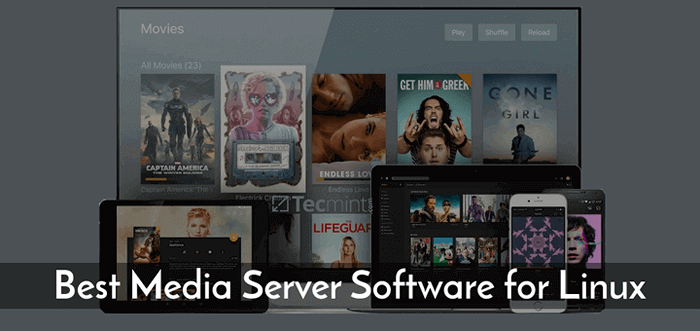
- 1967
- 53
- Wendell Shields
Pelayan media hanyalah pelayan fail atau sistem komputer khusus untuk menyimpan media (video digital/filem, audio/muzik, dan imej) yang boleh diakses melalui rangkaian.
Untuk menyediakan pelayan media, anda memerlukan perkakasan komputer (atau mungkin pelayan awan) serta perisian yang membolehkan anda mengatur fail media anda dan memudahkan untuk mengalir dan/atau berkongsi dengan rakan dan keluarga.
[Anda mungkin juga suka: 16 perisian penyimpanan awan sumber terbuka untuk Linux]
Dalam artikel ini, kami akan berkongsi dengan anda senarai 10 perisian pelayan media terbaik untuk sistem linux. Pada masa anda melengkapkan artikel ini, anda akan dapat memilih perisian yang paling sesuai untuk menyediakan pelayan media rumah/pejabat/awan yang dikuasakan oleh sistem Linux anda.
1. Kodi - Perisian Teater Rumah
Kodi (sebelum ini dikenali sebagai XBMC) adalah perisian pelayan media percuma dan sumber terbuka yang sangat disesuaikan. Ia adalah lintas platform dan berjalan di Linux, Windows, MacOS; iOS, dan Android. Ia lebih daripada sekadar pelayan media; Ini adalah perisian pusat hiburan yang ideal dengan antara muka pengguna yang hebat dan beberapa peralatan perisian pelayan media lain berdasarkannya.
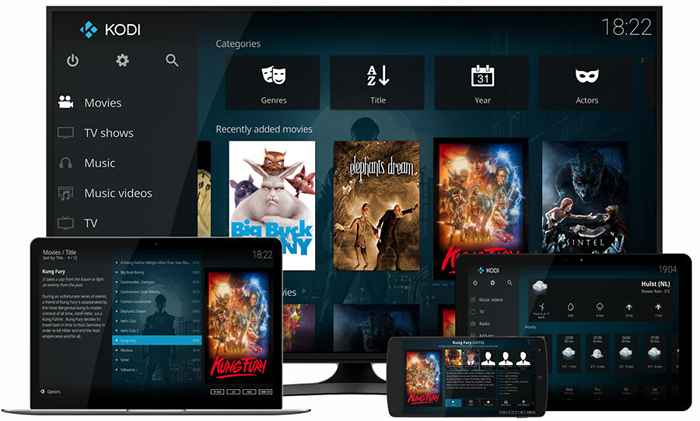 Perisian Teater Rumah Kodi
Perisian Teater Rumah Kodi Kodi Membolehkan anda memainkan filem/video, muzik/audio, podcast, melihat imej, dan fail media digital lain dari komputer tempatan anda atau pelayan rangkaian serta internet.
Ciri Kodi:
- Berjalan pada pelbagai peranti.
- Ia mesra pengguna.
- Menyokong antara muka web.
- Menyokong pelbagai add-on yang dibuat pengguna.
- Menyokong televisyen dan kawalan jauh.
- Mempunyai antara muka yang sangat boleh dikonfigurasikan melalui kulit.
- Membolehkan anda menonton dan merakam TV langsung.
- Menyokong mengimport gambar ke dalam perpustakaan.
- Membolehkan anda melayari, melihat, menyusun, menapis, atau memulakan tayangan slaid gambar anda dan banyak lagi.
Cara memasang kodi di linux
Untuk memasang Kodi Mengenai pengagihan berasaskan Ubuntu, gunakan yang berikut PPA Untuk memasang versi terkini.
$ sudo apt-get Install software-properties-common $ sudo add-apt-repository ppa: team-xbmc/ppa $ sudo apt-get update $ sudo apt-get install kodi
Untuk memasang Kodi pada Debian, Gunakan arahan berikut, sebagai Kodi tersedia dalam lalai "utama"Repositori Debian.
$ sudo apt-get update $ sudo apt-get install Kodi
Untuk memasang Kodi pada Fedora Gunakan pra-dibina Rpmfusion pakej seperti yang ditunjukkan.
$ sudo dnf install --nogpgcheck \ https: // muat turun1.rpmfusion.Org/Free/Fedora/RPMFusion-Free-Release-$ (RPM -E %Fedora).Noarch.RPM $ SUDO DNF Pasang Kodi
2. Plex - pelayan media
Plex adalah perisian pelayan media yang kuat, selamat dan mudah dipasang. Ia berjalan di Linux, Windows, MacOS, dan banyak platform lain.
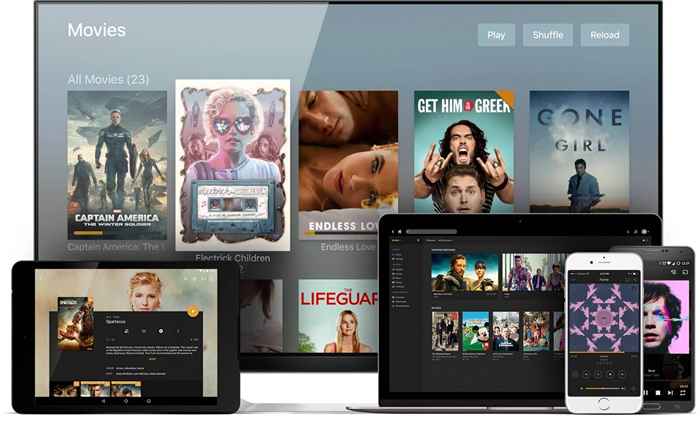 Pelayan Media Rumah Plex
Pelayan Media Rumah Plex Ia menyokong hampir semua format fail utama dan membolehkan anda mengatur media anda di titik pusat untuk akses mudah. Plex mempunyai antara muka yang mudah di navigasi, dan koleksi aplikasi berguna untuk pelbagai peranti: Telefon, Tablet, Konsol Permainan, Peranti Streaming, dan TV Pintar.
Ciri Plex:
- Menyokong sambungan yang disulitkan dengan pelbagai akaun pengguna.
- Membolehkan anda memilih dan memilih apa yang harus dikongsi dengan mudah.
- Menawarkan fungsi kawalan ibu bapa.
- Menyokong Penyegerakan Mudah Alih yang menawarkan akses luar talian ke fail media anda.
- Menyokong melemparkan video dari satu peranti ke peranti lain.
- Juga menyokong penyegerakan awan.
- Menyokong cap jari audio dan penanda foto automatik.
- Mempunyai pengoptimasi media dan banyak lagi.
Cara memasang plex di linux
Untuk memasang Plex dalam Ubuntu, Fedora, dan Centos pengagihan, pergi ke bahagian muat turun dan pilih seni bina pengedaran Linux anda (32-bit atau 64-bit) untuk muat turun Deb atau Rpm pakej dan pasangnya menggunakan pengurus pakej lalai anda.
3. Subsonik - Streamer Media Peribadi
Subsonic adalah pelayan media dan streamer peribadi yang selamat, boleh dipercayai, dan mudah digunakan. Ia berjalan di Linux, Windows, MacOS, dan Synology NAS. Ia sangat disesuaikan dan menyokong semua format media utama. Terdapat lebih daripada 25 aplikasi yang disokong yang boleh anda gunakan untuk menstrimkan muzik secara langsung di telefon bimbit anda.
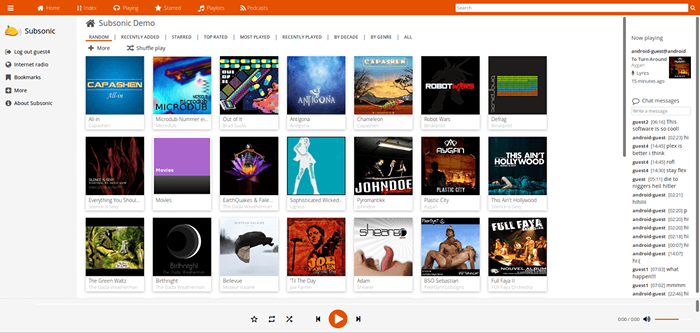 Streamer Media Peribadi Subsonik
Streamer Media Peribadi Subsonik Subsonik boleh beroperasi dengan beberapa pengguna dan bilangan pemain pada masa yang sama. Dan ia membolehkan anda memainkan filem/video atau fail muzik/audio di mana -mana peranti DLNA/UPNP yang serasi.
Ciri Subsonik:
- Mempunyai UI yang sangat boleh dikonfigurasikan (antara muka pengguna).
- Menyokong sambungan selamat melalui HTTPS/SSL.
- Mengintegrasikan dengan perkhidmatan web terbaik.
- Menyokong sehingga 28 bahasa dan dilengkapi dengan 30 tema yang berbeza.
- Menawarkan ciri sembang.
- Membolehkan anda mengakses pelayan anda menggunakan alamat anda sendiri i.e https: // yourname.subsonik.org.
- Menyokong pengesahan dalam LDAP dan Direktori Aktif.
- Mempunyai penerima podcast bersepadu.
- Menyokong Tetapan Muat naik dan muat turun had jalur lebar dan banyak lagi.
Cara memasang subsonik di linux
Untuk memasang Subsonik dalam Debian/Ubuntu dan Fedora/Centos pengagihan, anda perlu memasang terlebih dahulu Java 8 atau Java 9 Menggunakan arahan berikut mengenai pengagihan masing -masing.
------------- Pasang Java di Debian dan Ubuntu ------------- $ sudo apt memasang lalai-jre ------------- Pasang Java di Fedora dan Centos ------------- # yum Pasang java-11-openjdk
Seterusnya, pergi ke bahagian muat turun subsonik untuk merebut .Deb atau .rpm pakej dan pasangnya menggunakan pengurus pakej lalai anda.
$ sudo dpkg -i subsonic -x.x.Deb [Di Debian/Ubuntu] $ sudo yum install --nogpgcheck subsonic-x.x.rpm [Di fedora/centos]
4. Madsonic - Streamer Muzik
Madsonic adalah pelayan media terbuka, fleksibel, dan selamat berasaskan web dan penyapu media yang dibangunkan menggunakan Java. Ia menjalankan sistem linux, macOS, windows, dan lain-lain seperti Unix. Sekiranya anda seorang pemaju, ada percuma Rehat API (API Madsonic) yang anda gunakan untuk membangunkan aplikasi, addons, atau skrip anda sendiri.
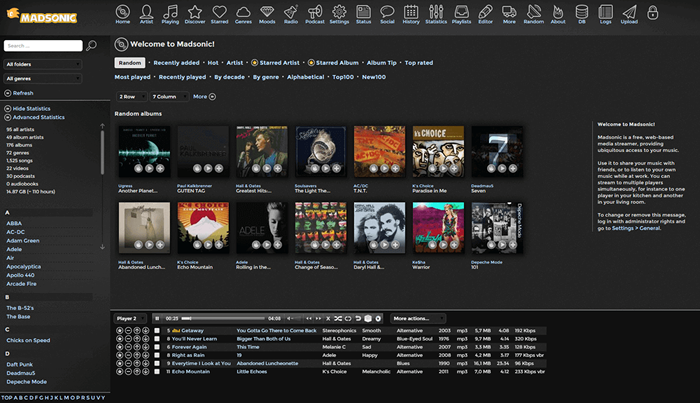 Madsonic Music Streamer
Madsonic Music Streamer Ciri -ciri Madsonik:
- Senang digunakan dan dilengkapi dengan fungsi jukebox.
- Ia sangat fleksibel dan berskala dengan antara muka web yang intuitif.
- Menawarkan fungsi carian dan indeks dengan sokongan Chromecast.
- Mempunyai sokongan terbina dalam untuk penerima Dreambox anda.
- Menyokong pengesahan dalam LDAP dan Direktori Aktif.
Cara memasang Madsonic di Linux
Untuk memasang Madsonic dalam Debian/Ubuntu dan Fedora/Centos pengagihan, anda perlu memasang terlebih dahulu Java 8 atau Java 9 Menggunakan arahan berikut mengenai pengagihan masing -masing.
------------- Pasang Java di Debian dan Ubuntu ------------- $ sudo apt memasang lalai-jre ------------- Pasang Java di Fedora dan Centos ------------- # yum Pasang java-11-openjdk
Seterusnya, pergi ke bahagian muat turun Madsonic untuk merebut .Deb atau .rpm pakej dan pasangnya menggunakan pengurus pakej lalai anda.
$ sudo dpkg -i madsonic -x.x.xxxx.Deb [Di Debian/Ubuntu] $ sudo sudo yum install --nogpgcheck madsonic-x.x.xxxx.rpm [Di fedora/centos]
5. EMBY - Penyelesaian Media Terbuka
Emby adalah perisian pelayan media yang kuat, mudah digunakan, dan silang platform. Cukup pasang pelayan EMBY pada mesin anda yang menjalankan Linux, FreeBSD, Windows, MacOS, atau di NAS. Anda juga boleh merebut aplikasi EMBY di Android, iOS, Windows atau menjalankan klien web dari pelayar atau masih menggunakan aplikasi TV EMBY.
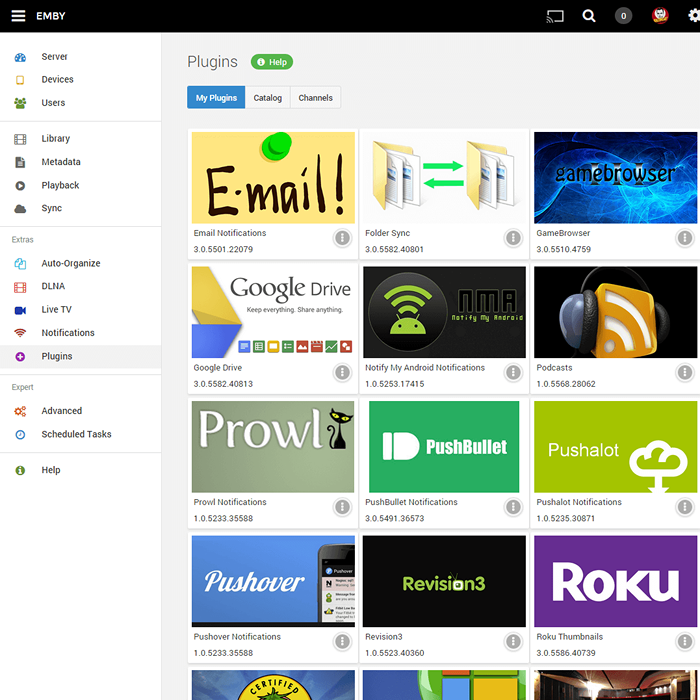 Penyelesaian Media EMBY
Penyelesaian Media EMBY Sebaik sahaja anda memilikinya, ia akan membantu anda menguruskan perpustakaan media peribadi anda, seperti video rumah, muzik, foto, dan banyak format media lain.
Ciri -ciri EMBY:
- UI yang indah dengan sokongan untuk penyegerakan mudah alih dan penyegerakan awan.
- Menawarkan alat berasaskan web yang kuat untuk menguruskan fail media anda.
- Menyokong kawalan ibu bapa.
- Ia secara automatik mengesan peranti DLNA.
- Membolehkan penghantaran filem/video, muzik, gambar, dan rancangan TV secara langsung ke Chromecast dan banyak lagi.
Cara Memasang EMBY di Linux
Untuk memasang Emby dalam Ubuntu, Fedora, dan Centos pengagihan, pergi ke bahagian muat turun EMBY dan pilih pengedaran Linux anda untuk dimuat turun Deb atau Rpm pakej dan pasangnya menggunakan pengurus pakej lalai anda.
6. Gerbera - Server Media UPNP
Gerbera adalah sumber terbuka percuma, kuat, fleksibel, dan penuh Upnp (Palam dan Plug Universal) Pelayan Media. Ia dilengkapi dengan antara muka pengguna web yang mudah dan intuitif untuk mengkonfigurasi pelayan web anda dengan mudah.
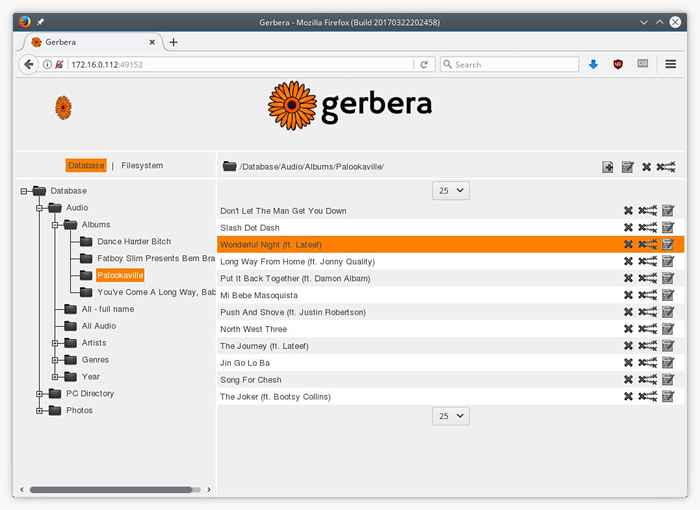 Pelayan media gerbera upnp
Pelayan media gerbera upnp Gerbera mempunyai konfigurasi yang sangat fleksibel, yang membolehkan anda mengawal tingkah laku pelbagai ciri pelayan. Ia membolehkan anda melayari dan memainkan media melalui UPNP.
Ciri -ciri Gerbera:
- Sangat mudah untuk disediakan.
- Menyokong pengekstrakan metadata dari MP3, OGG, FLAC, JPEG, dll. fail.
- Menyokong susun atur pelayan yang ditentukan oleh pengguna berdasarkan metadata yang diekstrak.
- Sokongan untuk kemas kini kontena ContentDirectoryService.
- Dilengkapi dengan sokongan gambar kecil Exif.
- Menyokong Penyelamat Direktori Automatik (Timed, Inotify).
- Menawarkan UI Web yang bagus dengan paparan pokok pangkalan data dan sistem fail, yang membolehkan untuk menambah/mengeluarkan/menyunting/melayari media.
- Sokongan untuk URL luaran (Buat pautan ke kandungan Internet dan serahkannya melalui UPNP ke Renderer anda).
- Menyokong transcoding format media fleksibel melalui plugin/skrip dan banyak lagi.
Cara memasang gerbera di linux
Untuk memasang Gerbera dalam Ubuntu, Fedora, dan Centos Pengagihan, ikuti panduan pemasangan kami yang menerangkan pemasangan pelayan media gerbera di Linux dan juga menunjukkan cara menstrimkan fail media menggunakan gerbera di rangkaian rumah anda.
Sebagai alternatif, anda boleh memasang Gerbera Dalam pengagihan Linux menggunakan:
------------- Pasang Gerbera di Debian dan Ubuntu ------------- $ sudo add-apt-repository ppa: stephenczetty/gerbera-updates $ sudo apt-get update $ sudo apt pemasangan gerbera gerbera ------------- Pasang gerbera di fedora, centos dan rhel ------------- $ sudo dnf memasang gerbera
7. Pelayan media red5
Red5 adalah pelayan streaming media sumber terbuka, kuat, dan pelbagai platform untuk streaming audio/video secara langsung, merakam aliran klien (FLV dan AVC+AAC), perkongsian objek jauh, penyegerakan data, dan banyak lagi. Ia dibangunkan untuk menjadi fleksibel dengan seni bina plugin tanpa usaha yang menawarkan penyesuaian untuk sebarang senario streaming langsung.
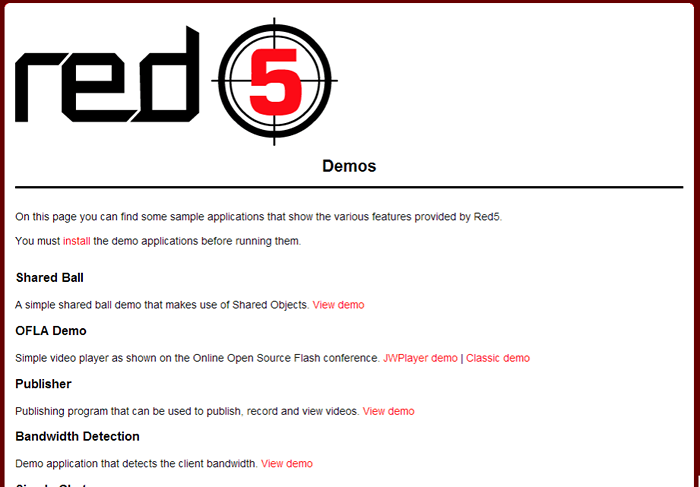 Pelayan media red5
Pelayan media red5 Cara memasang red5 di linux
Untuk memasang Red5 Di Linux, ikuti arahan pemasangan di GitHub untuk memulakan pelayan.
8. Jellyfin
Jellyfin adalah sistem streaming media sumber terbuka dan percuma yang membolehkan anda mengawal dan menguruskan aliran media anda. Ini adalah alternatif kepada Emby dan Plex, yang menawarkan streaming media dari pelayan khusus ke peranti pengguna akhir melalui pelbagai aplikasi.
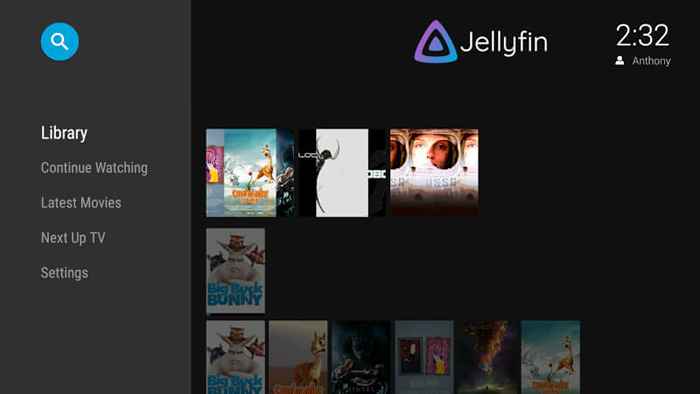 Jellyfin - Sistem Streaming Media
Jellyfin - Sistem Streaming Media Cara memasang jellyfin di linux
Pasang Jellyfin melalui repositori APT dalam pengagihan berasaskan Debian.
$ sudo apt memasang apt -transport -https $ wget -o -https: // repo.jellyfin.org/jellyfin_team.GPG.Kunci | sudo apt-key add-$ echo "deb [arch = $ (dpkg --print-architecture)] https: // repo.jellyfin.org/$ (awk -f '= "/^id =/print $ nf'/etc/os -release) $ (AWK -f '="/^Version_codename =/print $ nf'/etc/ OS-Release) Utama "| sudo tee/etc/apt/sumber.senarai.D/Jellyfin.Senaraikan $ sudo apt update $ sudo apt memasang jellyfin
Untuk pengagihan Linux yang lain, pergi ke halaman muat turun jellyfin dan ikuti arahan pemasangan.
9. Pelayan media sejagat
Universal Media Server adalah penyelesaian media UPNP yang serasi DLNA yang dibuat sebagai garpu PS3 Media Server. Ia membolehkan anda menstrimkan fail media ke pelbagai peranti yang termasuk TV, telefon pintar, konsol permainan, komputer, penerima audio, dan pemain Blu-ray.
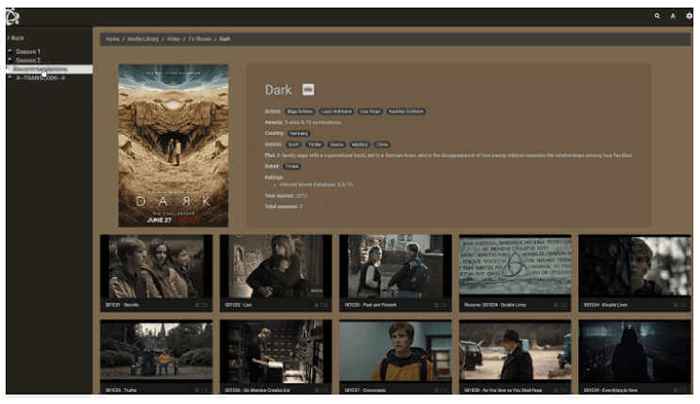 Pelayan media sejagat
Pelayan media sejagat Cara memasang pelayan media sejagat di linux
Untuk memasang UMs Di Linux, anda perlu memuat turun UMS Tarball dan menyusunnya dari sumber.
10. Libreelec - Pusat Hiburan Linux Terbuka Terbuka
Libreelec adalah sistem operasi berasaskan Linux yang ringan untuk menubuhkan mesin anda sebagai pelayan media menggunakan Kodi. Ia dibina dari awal untuk tujuan menjalankan perisian pelayan media Kodi.
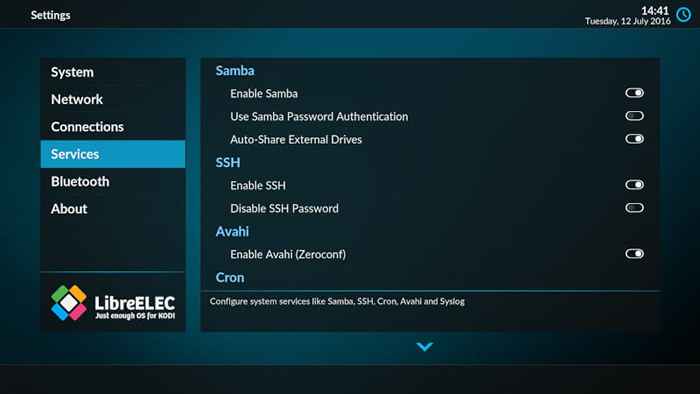 Libreelec - Linux Terbuka Terbuka
Libreelec - Linux Terbuka Terbuka Ia membolehkan anda mengatur koleksi filem anda; Menawarkan pelayar gambar, pemain muzik dan audiobook, TV dan perakam video peribadi, dan fungsi pengurusan rancangan TV. Ia sangat diperluas melalui sebilangan besar tambahan.
Ciri -ciri OpenElec
- Susun koleksi filem anda dan mainkan media anda dengan maklumat, sari kata, dan fanart yang relevan.
- Menonton secara manual semua foto anda atau gunakan pertunjukan slaid berguna dengan kesan zum.
- Browe, tonton dan rekod saluran TV kegemaran anda.
- Urus siri TV anda dan menjejaki episod kegemaran anda.
- Dengarkan fail audio dalam pelbagai format dengan gambar artis dan penutup album.
- Mudah diperkembangkan dengan addons.
Cara memasang libreelec di linux
Seperti yang kita katakan, Libreelec adalah sistem operasi berasaskan Linux kecil yang dibina dari awal sebagai platform untuk menjadikan komputer anda menjadi pusat media Kodi. Untuk memasangnya, pergi ke bahagian muat turun Libreelec dan pilih taburan Linux anda untuk dimuat turun Deb atau Rpm pakej, dan pasangkannya menggunakan pengurus pakej lalai anda.
11. OSMC - Pusat Media Sumber Terbuka
OSMC adalah sumber terbuka percuma, mudah, mudah digunakan, perisian pelayan media penuh dan streamer media untuk Linux. Ia berdasarkan pada Kodi perisian pelayan media. Ia menyokong semua format media yang terkenal dan pelbagai protokol perkongsian. Di samping itu, ia dilengkapi dengan antara muka yang luar biasa. Sebaik sahaja anda memasangnya, anda mendapat kemas kini dan aplikasi mudah untuk digunakan.
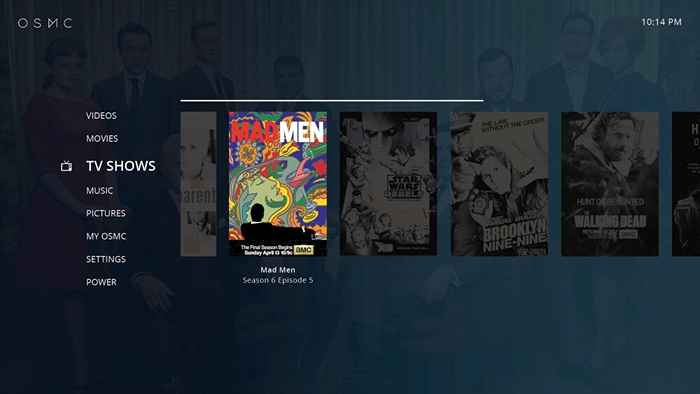 OSMC - Pusat Media Sumber Terbuka
OSMC - Pusat Media Sumber Terbuka Cara memasang OSMC di Linux
Untuk memasang OSMC dalam Debian/Ubuntu, Fedora, dan RHEL/CENTOS Pengagihan, pertama pergi ke bahagian pelepasan OSMC dan muat turun versi OSMC yang disusun, dan pasangkannya.
12. Ampache
AMPACHE adalah pelayan media audio dan video streaming sumber terbuka dan pengurus fail yang membolehkan anda menjadi tuan rumah dan mengurus koleksi audio/video anda sendiri di pelayan anda. Ia boleh mengalirkan muzik dan video anda ke komputer, telefon pintar, TV pintar, atau tablet menggunakan antara muka web ampache dari mana sahaja menggunakan sambungan internet.
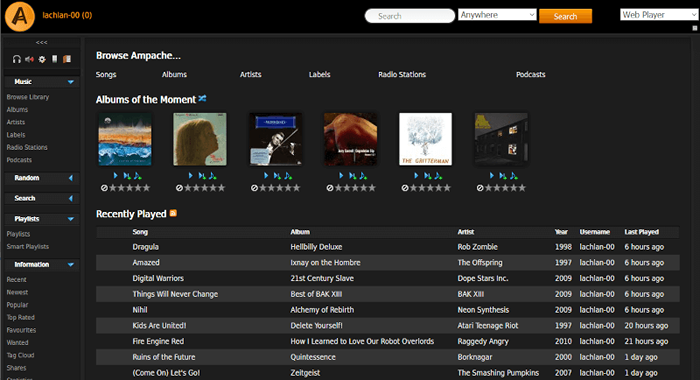 Ampache - pelayan streaming muzik
Ampache - pelayan streaming muzik Untuk Ampache pemasangan, sila lawati halaman wiki.
13. TVMobili - Server Media TV Pintar [Dihentikan]
TVMobili adalah perisian pelayan media yang ringan, berprestasi tinggi, silang platform yang berjalan di Linux, Windows, dan MacOS; NAS serta peranti tertanam/lengan. Sangat mudah dipasang dan di samping itu, TVMobili disepadukan sepenuhnya dengan iTunes dan menawarkan sokongan yang luar biasa untuk video Definisi Tinggi 1080P (HD) penuh penuh.
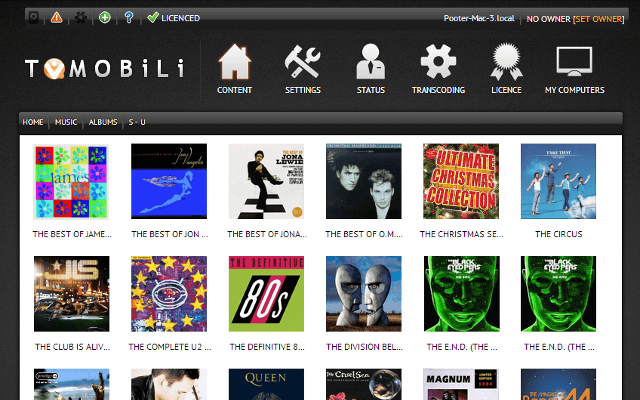 Pelayan Media TVMobili
Pelayan Media TVMobili Ciri -ciri TVMobili:
- Mudah dipasang, pelayan media berprestasi tinggi.
- Bersepadu sepenuhnya dengan iTunes (dan iPhoto pada Mac).
- Menyokong video Definisi Tinggi 1080p Tinggi (HD) penuh.
- Pelayan media ringan.
Cara memasang tvmobili di linux
Untuk memasang TVMobili dalam Ubuntu, Fedora, dan Centos Pengagihan, pergi ke bahagian muat turun TVMobili dan pilih taburan Linux anda untuk dimuat turun Deb atau Rpm pakej dan pasangnya menggunakan pengurus pakej lalai anda.
14. OpenFlixr - Server Media [Dihentikan]
Openflixr adalah perisian pelayan media maya, fleksibel, cekap, dan sepenuhnya automatik. Ia menggunakan beberapa aplikasi lain untuk mencapai fungsi keseluruhannya, termasuk Plex Sebagai pelayan media (untuk menganjurkan filem, siri, muzik, dan gambar dan mengalirkannya), Ubooquity Untuk berkhidmat komik dan ebook, dan pembaca berasaskan web. Ia menyokong memuat turun dan melayani media automatik, sambungan yang disulitkan, dan auto-updating pintar.
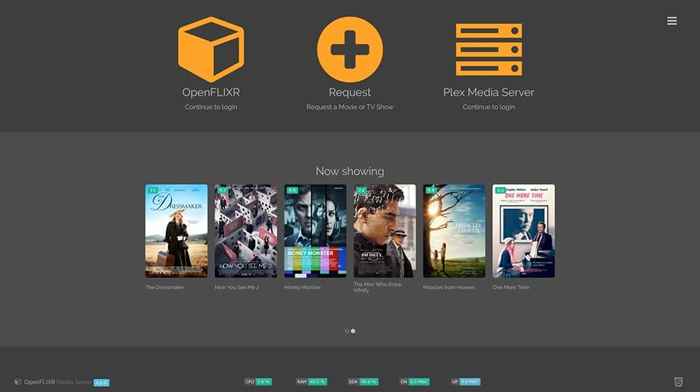 Pelayan Media OpenFlixr
Pelayan Media OpenFlixr Cara Memasang OpenFlixr di Linux
Untuk memasang Openflixr, Satu -satunya perkara yang anda perlukan ialah perisian visualisasi seperti VirtualBox, KVM, VMware, dll.
Sebaik sahaja anda memasang perisian visualisasi, muat turun OpenFlixr dan kemudian import dalam hypervisor, kuasa, dan biarkan ia duduk selama beberapa minit sehingga selesai pemasangan, selepas itu pergi ke http: // ip-address/persediaan untuk menyiapkan OpenFlixr.
Kesimpulan
Dalam artikel ini, kami berkongsi dengan anda beberapa perisian pelayan media terbaik untuk sistem linux. Sekiranya anda mengetahui perisian pelayan media untuk Linux yang hilang dalam senarai di atas, hantarkan kami melalui borang maklum balas di bawah.
- « 16 pembaca suapan RSS terbaik untuk Linux pada tahun 2021
- Cara Memasang Perintah NetStat di Linux »

